lockxls给Excel文件设置密码的方法步骤
lockxls是一款文档加密保护软件,主要针对的是Excel文件加密保护,在用户编辑好Excel文件之后,将文件添加到软件界面中就可以进行加密操作,并且还有很多的加密保护方式,包括防复制、防编辑以及设置文件的打开密码等,如果用户编辑的Excel数据非常重要的话就可以设置一个打开文件的密码,这样别人没有密码就无法查看文件内容了,接下来小编就跟大家分享一下使用lockxls给Excel文件添加密码的操作方法吧感兴趣的朋友不妨一起来看看小编分享的这篇方法教程。
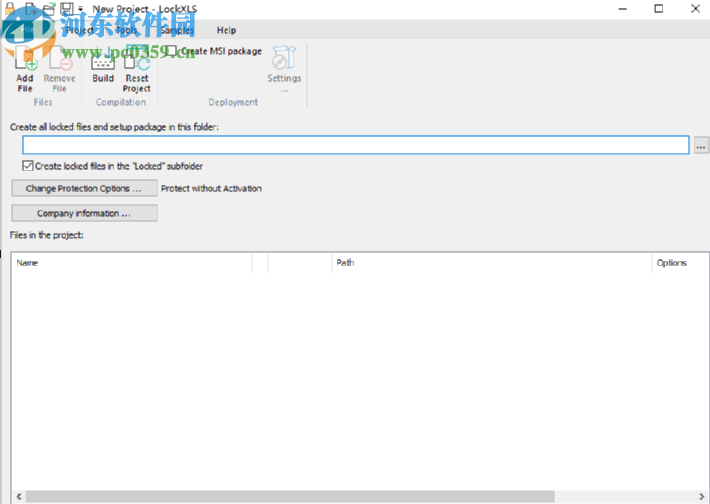
1.首先第一步我们打开软件之后在界面左上角找到Add File这个添加文件按钮并点击,点击之后选择添加想要加密的Excel文件。
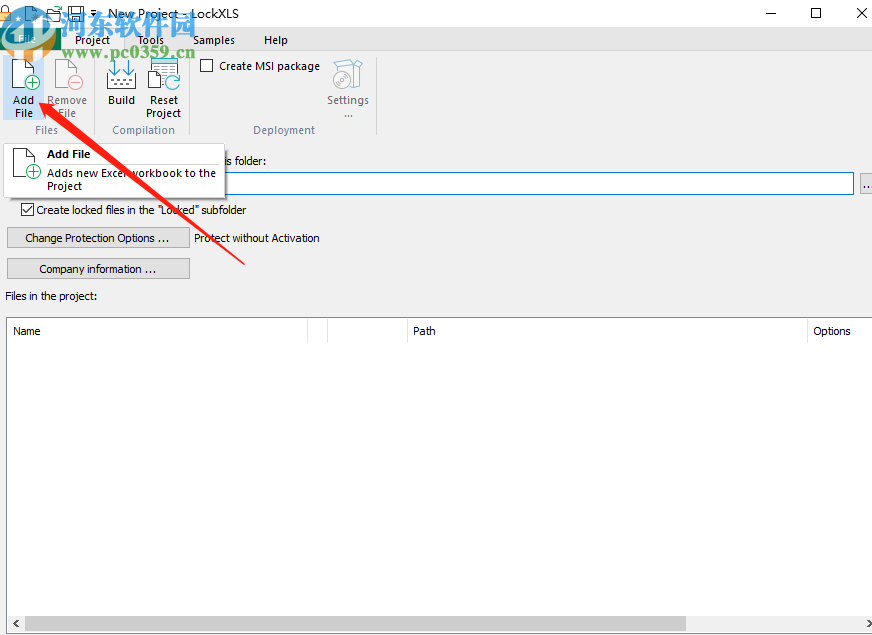
2.点击添加文件之后,下一步在出现的选择文件界面中我们选中想要加密的Excel文件之后点击右下角的打开按钮。
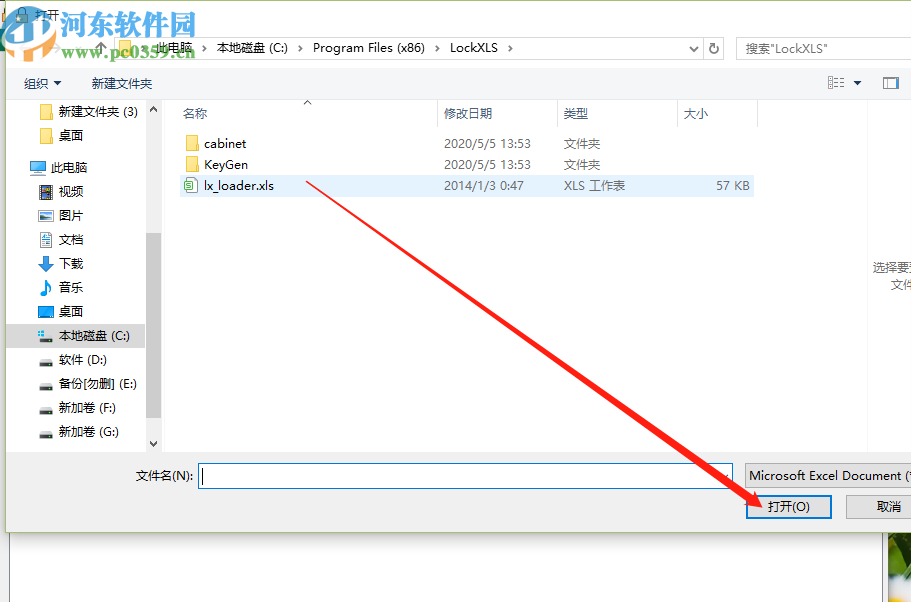
3.点击打开按钮之后我们选择的文件就成功添加到软件界面中了,然后我们点击界面中的“Change Protection Options”这个功能按钮。
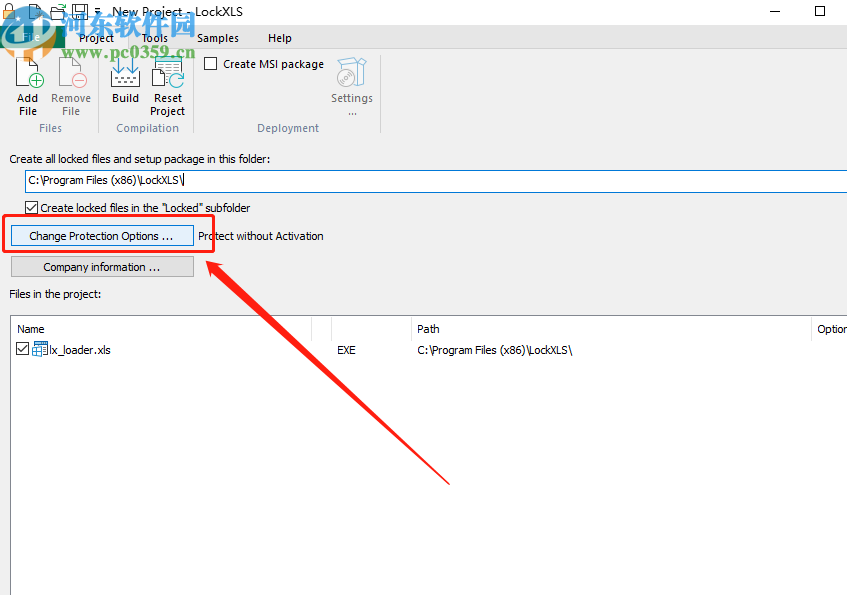
4.点击打开设置界面之后,我们打开下图所示的下拉列表,然后在其中找到Password这个密码选项并点击。

5.点击密码选项之后在下方的输入框中输入想要设置的密码,表示在打开文档时需要验证这个密码,密码输入成功之后我们点击下方的OK按钮即可设置成功。

使用上述教程中的操作方法我们就可以通过lockxls这款软件来加密Excel文件了,有需要的朋友赶紧试一试小编分享的方法吧,希望这篇方法教程能够对大家有所帮助。
相关文章:
1. 苹果手机微信怎么编辑excel文件2. 奈末Excel多文档提取汇总助手提取汇总Excel文件数据的方法3. java实现对excel文件的处理合并单元格的操作4. 超强Excel文件恢复软件扫描恢复Excel文件的方法5. springboot中Excel文件下载踩坑大全6. Excel文件损坏怎么修复?Win7环境下Excel文档乱码修护策略7. 解决springboot 多线程使用MultipartFile读取excel文件内容报错问题8. merge excel files合并Excel文件的方法步骤9. PHP快速导出百万级数据到CSV或者EXCEL文件10. Java中利用POI优雅的导出Excel文件详解

 网公网安备
网公网安备